下载Docker的Windows版本,Install Docker Desktop on Windows
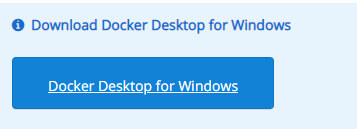
WSL 2 方式安装
WSL 2 安装
必要条件
必须运行 Windows 10 版本 2004 及更高版本(内部版本 19041 及更高版本)或 Windows 11。
安装
在管理员 PowerShell 或 Windows 命令提示符中输入此命令:
wsl --install重启计算机。
此命令将启用所需的可选组件,下载最新的 Linux 内核,将 WSL 2 设置为默认值,并安装 Linux 发行版(默认安装 Ubuntu)。
Docker 桌面安装
双击Docker Desktop Installer.exe运行安装下载好的程序
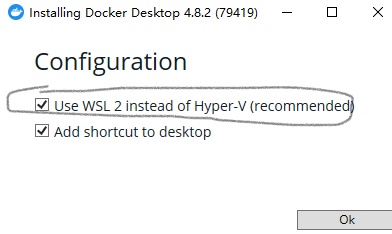
按照安装向导上的说明授权安装程序并继续安装,安装成功后,单击关闭以完成安装过程。
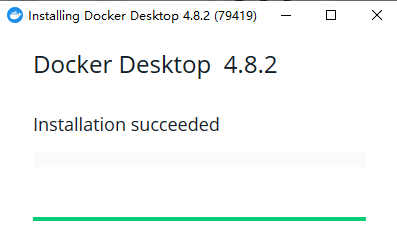
如果您的管理员帐户与您的用户帐户不同,则必须将用户添加到docker-users组。以管理员身份运行计算机管理并导航到本地用户和组>组> docker-users。右键单击以将用户添加到组。注销并重新登录以使更改生效。
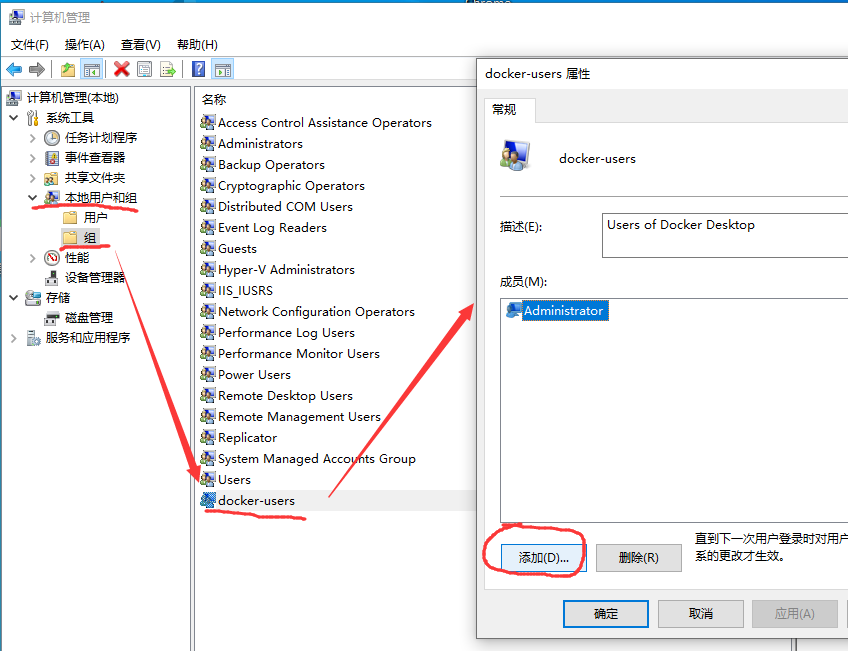
启动 Docker 桌面
安装后 Docker Desktop 可能要重启系统,不会自动启动。
启动 Docker 桌面:
搜索 Docker,然后在搜索结果中选择Docker Desktop 。
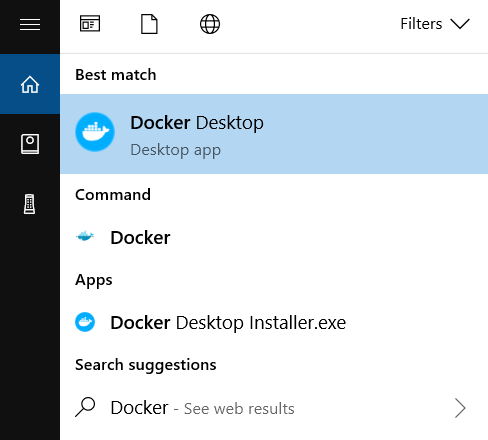
接受条款后,Docker Desktop 将启动:
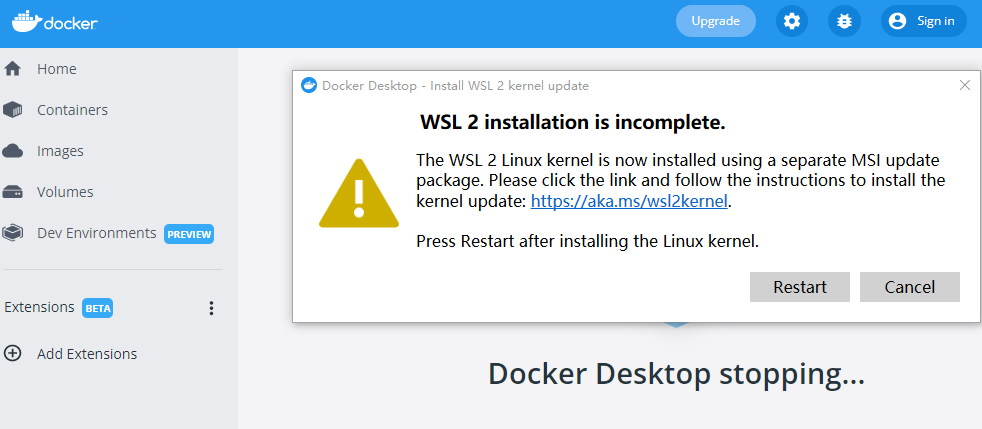
如果未正确安装WLS2,启动后会提示“WSL 2 installation is incomplete”,需要点击链接按步骤安装或更新WSL2,安装完WSL2 后点击Resart 重启Docker,显示Docker Desktop如下图:
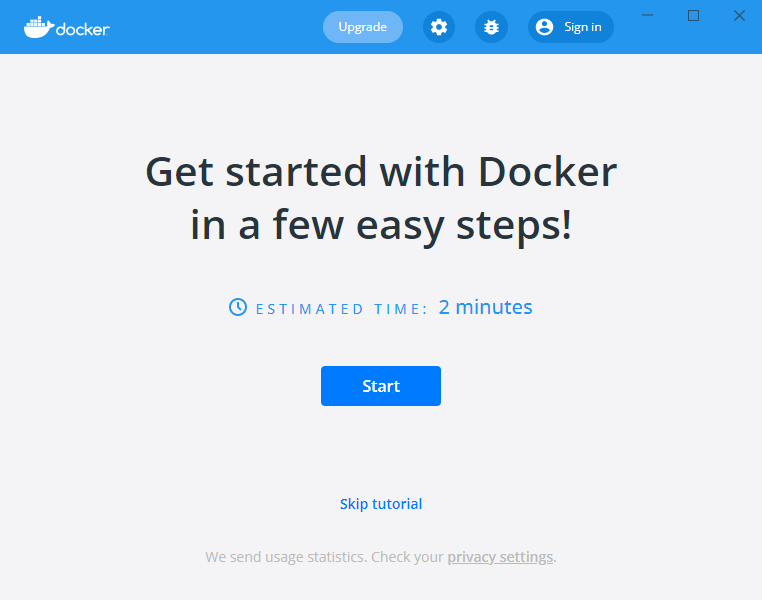
恭喜!您现在可以在 Windows 上成功运行 Docker Desktop。
 自学教程
自学教程